Bagaimana untuk meningkatkan mikrofon
Sudah tentu, setiap peranti tidak dapat memenuhi keperluan penggunanya dengan sempurna. Oleh itu, kadangkala anda perlu melaraskan sendiri parameter reka bentuk. Oleh itu, dalam artikel ini kami akan cuba menganalisis secara terperinci kaedah utama yang boleh digunakan jika penunjuk deringan sesuatu produk tidak berpuas hati. Dengan bantuan mereka, anda pasti boleh menukar nilai, dengan itu tidak merosakkan fungsi peralatan.

Kandungan artikel
Tingkatkan kelantangan mikrofon melalui tetapan sistem
Kaedah yang dibentangkan adalah semudah dan boleh diakses yang mungkin untuk setiap pemilik komputer peribadi. Akses itu sendiri boleh diperolehi melalui beberapa penipuan:
- Yang pertama ialah penggunaan desktop. Untuk melakukan ini, anda perlu mengklik sekali pada ikon tempat pembesar suara ditunjukkan. Ini dilakukan menggunakan butang kanan pada tetikus. Selepas itu tetingkap kecil akan tersedia di mana anda perlu memilih item yang dipanggil "peranti rakaman".

- Pilihan seterusnya melibatkan mengakses "panel kawalan". Di sana anda juga perlu pergi ke bahagian yang dipanggil "peralatan dan bunyi". Anda harus mengklik padanya, selepas itu bahagian itu akan diserlahkan. Di dalamnya anda perlu mencari baris "bunyi", dan kemudian membukanya dengan mengklik "tab rekod".
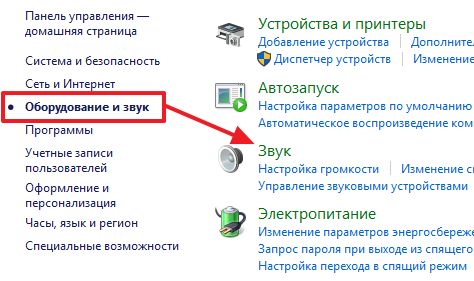
Dengan cara ini, anda boleh mengaktifkan tab, yang dengannya anda boleh menukar tetapan bunyi. Walau bagaimanapun, bukan itu sahaja, anda perlu menetapkan mikrofon anda sendiri menggunakan tetikus, dan kemudian klik pada butang "properties". Kejayaan manipulasi akan ditunjukkan oleh tetingkap yang muncul, di mana anda harus terus pergi ke bahagian baharu yang dipanggil "tahap". Dan sudah di sana anda akan diberi peluang untuk menukar parameter, hanya akan ada dua daripadanya, tetapi kedua-duanya berkaitan, masing-masing, dengan mikrofon anda.
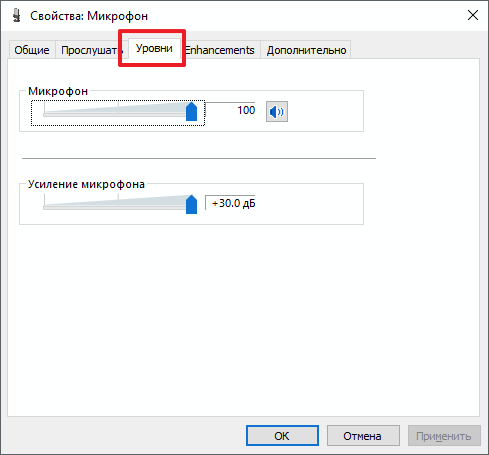
RUJUKAN. Yang pertama ialah kelantangan, yang dihantar apabila berinteraksi dengan mana-mana aplikasi yang memerlukan pembiakan suara anda. Bagi yang kedua, ini betul-betul menguatkan.
Bergantung pada pilihan anda sendiri, anda boleh menukar nilai ke mana-mana arah: lebih kuat atau lebih senyap. Penunjuk ini boleh ditetapkan kepada nilai bukan sahaja dari +10 dB, tetapi juga dari +20 dan juga +30 dB. Jika anda berpegang kepada statistik, maka selalunya pilihan terbaik ialah menambah maksimum +20 unit. Penunjuk yang bertanggungjawab untuk darjah besar paling kerap digunakan apabila mikrofon berprestasi sangat tidak memuaskan, apabila bunyi sangat senyap.
PERHATIAN! Dalam kes ini, pelbagai gangguan atau herotan bunyi sebenar mungkin muncul. Ini kerana sejumlah besar penguat digunakan. Oleh itu, sangat disyorkan untuk mengabaikan ciri ini hanya dalam kes yang melampau.
Seperti yang anda lihat, tidak ada yang rumit dalam prosesnya. Kesimpulannya, anda hanya perlu menutup semua tetingkap yang dibuka sebelum ini dengan mengklik butang "OK", dengan itu anda boleh melakukan semua data yang diubah. Dan kemudian pengguna boleh mula menyemak pemasangan yang dikemas kini dengan selamat.
Tingkatkan kelantangan mikrofon melalui pemacu kad bunyi
Sudah tentu, variasi yang diterangkan di atas dalam mencapai keputusan bukanlah satu-satunya. Dalam kaedah ini, anda mesti mematuhi senarai langkah berikut, dan dalam urutan yang ditentukan:
- Mula-mula anda perlu membuka panel kawalan Windows sistem pengendalian anda. Menggunakan ini, anda boleh pergi ke bahagian yang dipanggil "perkakasan dan bunyi" dengan mudah.
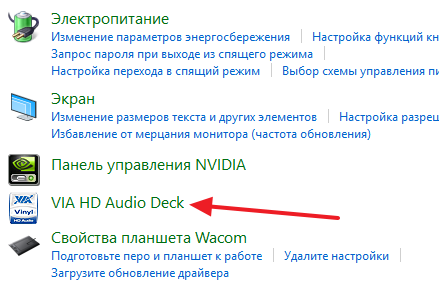
- Seterusnya, anda harus mengetahui nama kad bunyi anda untuk mencarinya dalam senarai dan tandakan butang tekan.
PERHATIAN. Di samping itu, anda mempunyai pilihan untuk mengakses terus melalui bar tugas sistem. Untuk melakukan ini, anda hanya perlu mencari ikon tertentu dalam baris. Selalunya ia boleh didapati dalam warna biru.
- Selepas itu anda akan mempunyai akses kepada bahagian dengan tetapan mikrofon itu sendiri. Di sana, seperti dalam kes sebelumnya, anda boleh melaraskan kedua-dua kelantangan itu sendiri dan keuntungan parameter ini untuk disesuaikan dengan kehendak anda. Anda hanya perlu mengalihkan ikon khas ke arah yang dikehendaki.
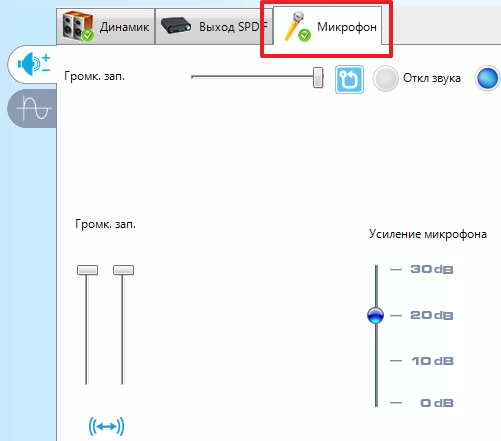
PENTING. Perlu difahami bahawa tetapan yang membolehkan anda menukar menggunakan kad bunyi pastinya diduplikasi dengan tetapan yang ada dalam sistem peranti.
Akhir sekali, anda juga dinasihatkan untuk menyemak semula perubahan dan memastikan peranti berfungsi dengan betul. Untuk melakukan ini, anda boleh mendayakan aplikasi seperti skype. Dalam bahagian tetapan, anda bukan sahaja boleh memilih, tetapi juga menggunakan mikrofon khusus untuk komunikasi (jika terdapat beberapa daripadanya disambungkan). Dan kemudian tetapkan kelantangan untuk isyarat dengan sewajarnya. Di samping itu, anda boleh menggunakan tetapan automatik yang dikonfigurasikan oleh komputer itu sendiri. Akibatnya, satu baris akan tersedia di sebelah yang anda perlukan untuk meletakkan tanda semak untuk ini. Manipulasi sedemikian boleh dilakukan bukan sahaja dengan Skype. Walau bagaimanapun, perlu difahami bahawa tetapan yang dibentangkan mungkin tidak selalu menyumbang kepada perubahan kualitatif. Jadi cara paling mudah ialah mengkonfigurasinya sekali dalam sistem pengendalian itu sendiri.






